Pędzel korekcyjny w Lightroom Classic CC to bardzo potężne narzędzie, dzięki któremu można dokonywać precyzyjnych dostosowań w swoich zdjęciach. Podczas korzystania z regularnych narzędzi do edycji obrazu dokonujesz ogólnej edycji obrazu, pędzel korekcyjny pozwala natomiast wybierać i edytować precyzyjne obszary. W tym samouczku pokażę Ci, jak najlepiej wykorzystać narzędzie pędzla korekcyjnego do opracowywania obrazów zgodnie z Twoimi wyobrażeniami.
Najważniejsze wnioski
- Pędzel korekcyjny umożliwia precyzyjne dostosowania w określonych obszarach obrazu.
- Dzięki automatycznej funkcji maskowania można wybierać konkretne krawędzie.
- Możesz tworzyć wiele punktów edycji, aby niezależnie edytować różne obszary obrazu.
- Zwróć uwagę na krawędzie i maskowanie, aby uzyskać precyzyjne wyniki.
Instrukcja krok po kroku
Aby optymalnie wykorzystać pędzel korekcyjny w Lightroom, postępuj zgodnie z tymi krokami.
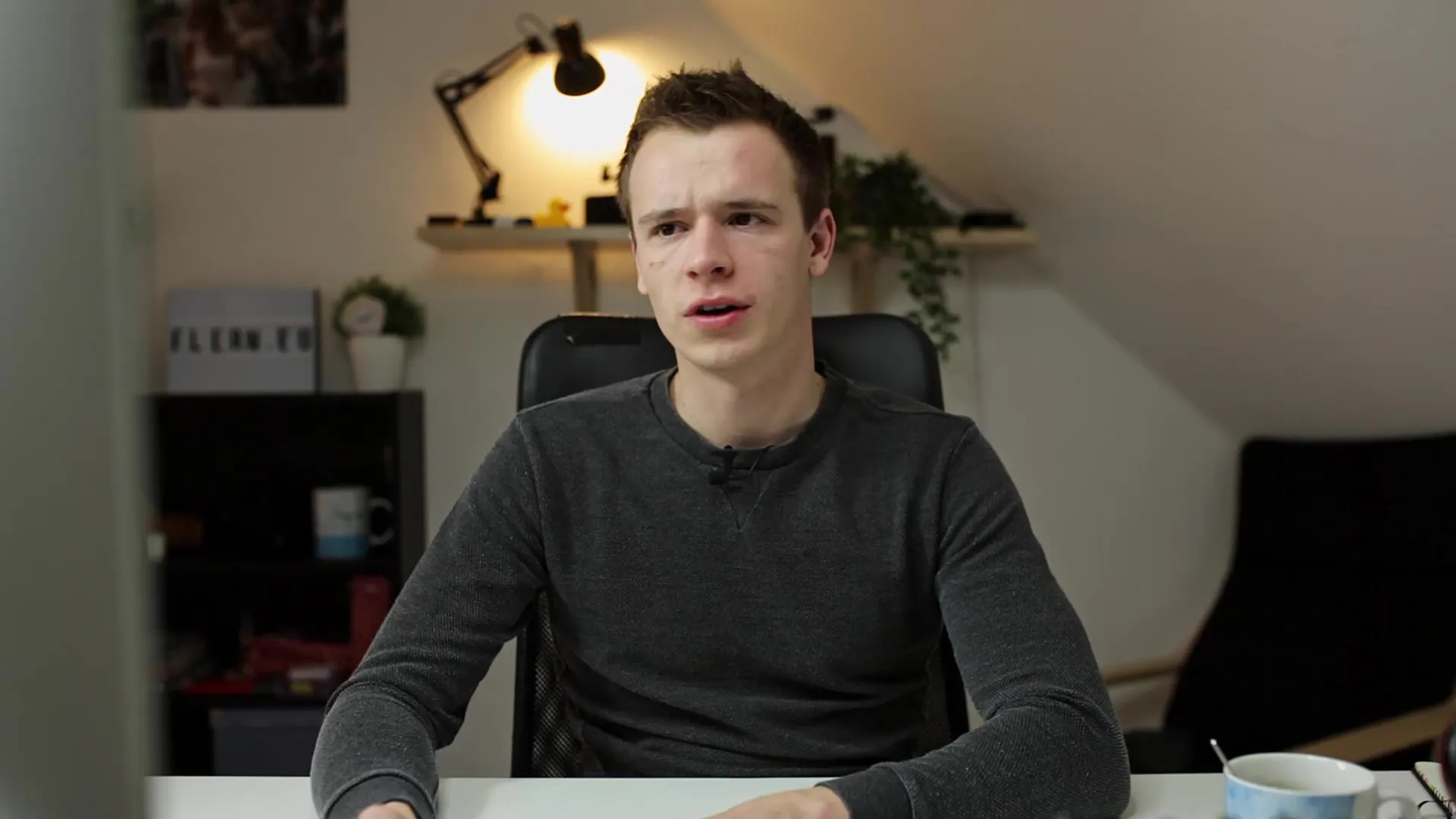
Zacznij od wybrania obszaru obrazu, który chcesz edytować. Jeśli filtr promieniowy lub filtr gradientowy nie wystarcza, otwórz pędzel korekcyjny, aby dokonać jeszcze dokładniejszych dostosowań.
Aby dostosować pędzel, możesz użyć kółka przewijania, aby zmienić rozmiar pędzla. Naciśnij klawisz Shift, podczas gdy dostosowujesz rozmiar pędzla, aby zmiękczyć lub zaostrzyć krawędzie.
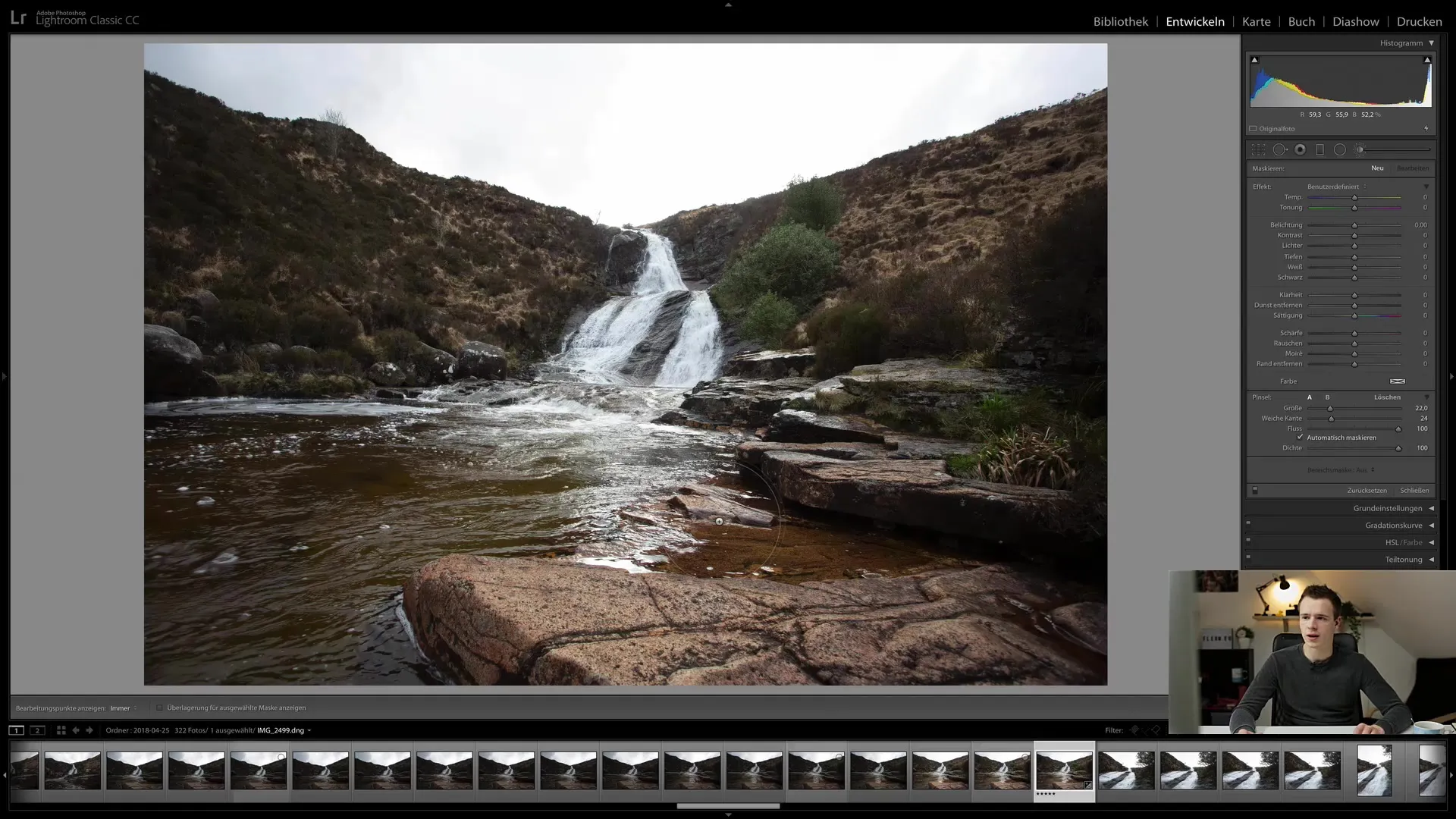
Pędzel ma również predefiniowane ustawienia, które pozwalają szybko zastosować różne style edycji. Eksperymentuj z różnymi opcjami, aby dowiedzieć się, które są najlepiej odpowiednie dla Twoich konkretnych wymagań.
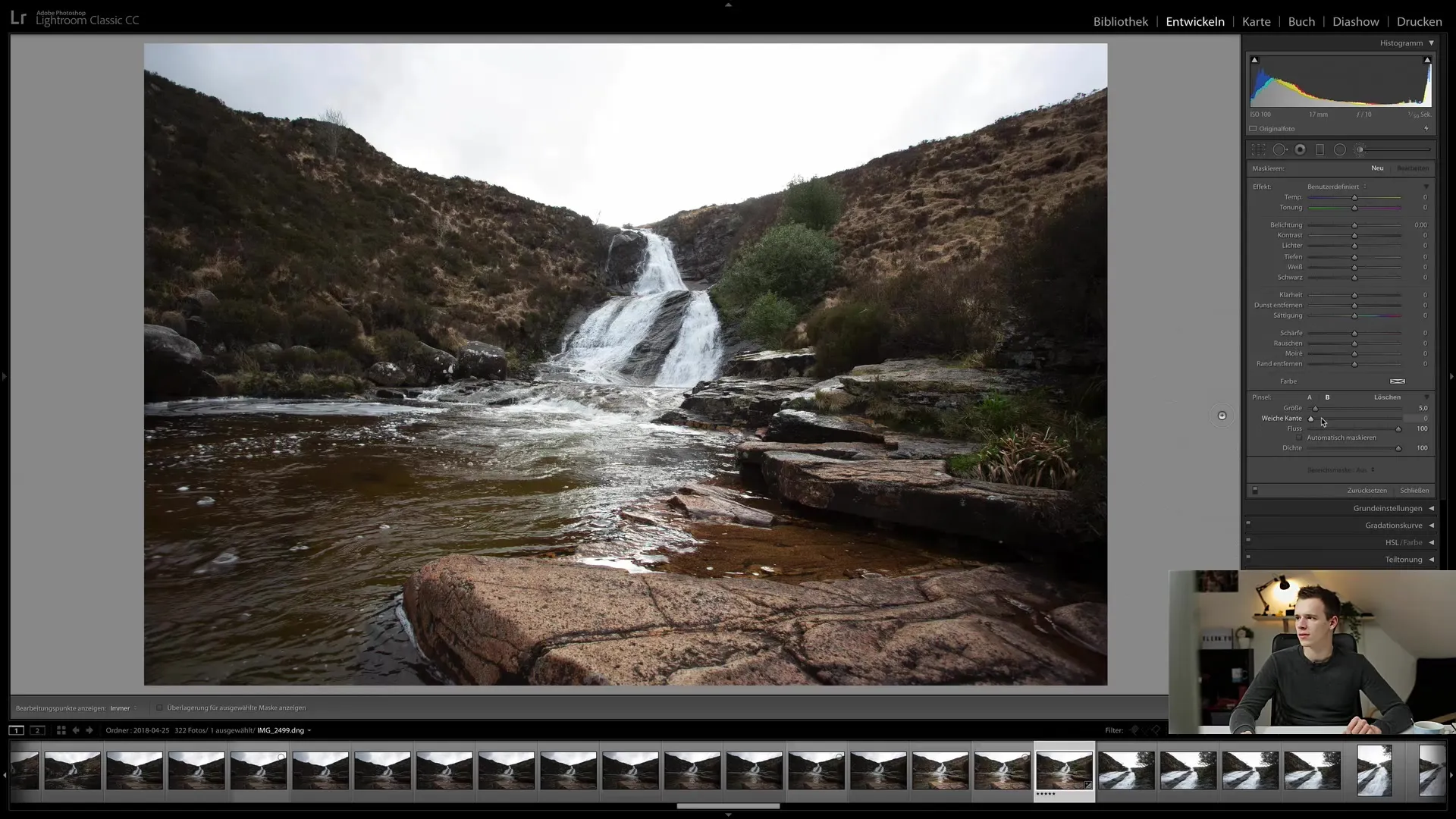
Jedną z najlepszych funkcji pędzla korekcyjnego jest automatyczna funkcja maskowania. Aktywuj ją, aby wpływać tylko na wybrane obszary, podczas gdy sąsiednie obszary pozostaną nietknięte.
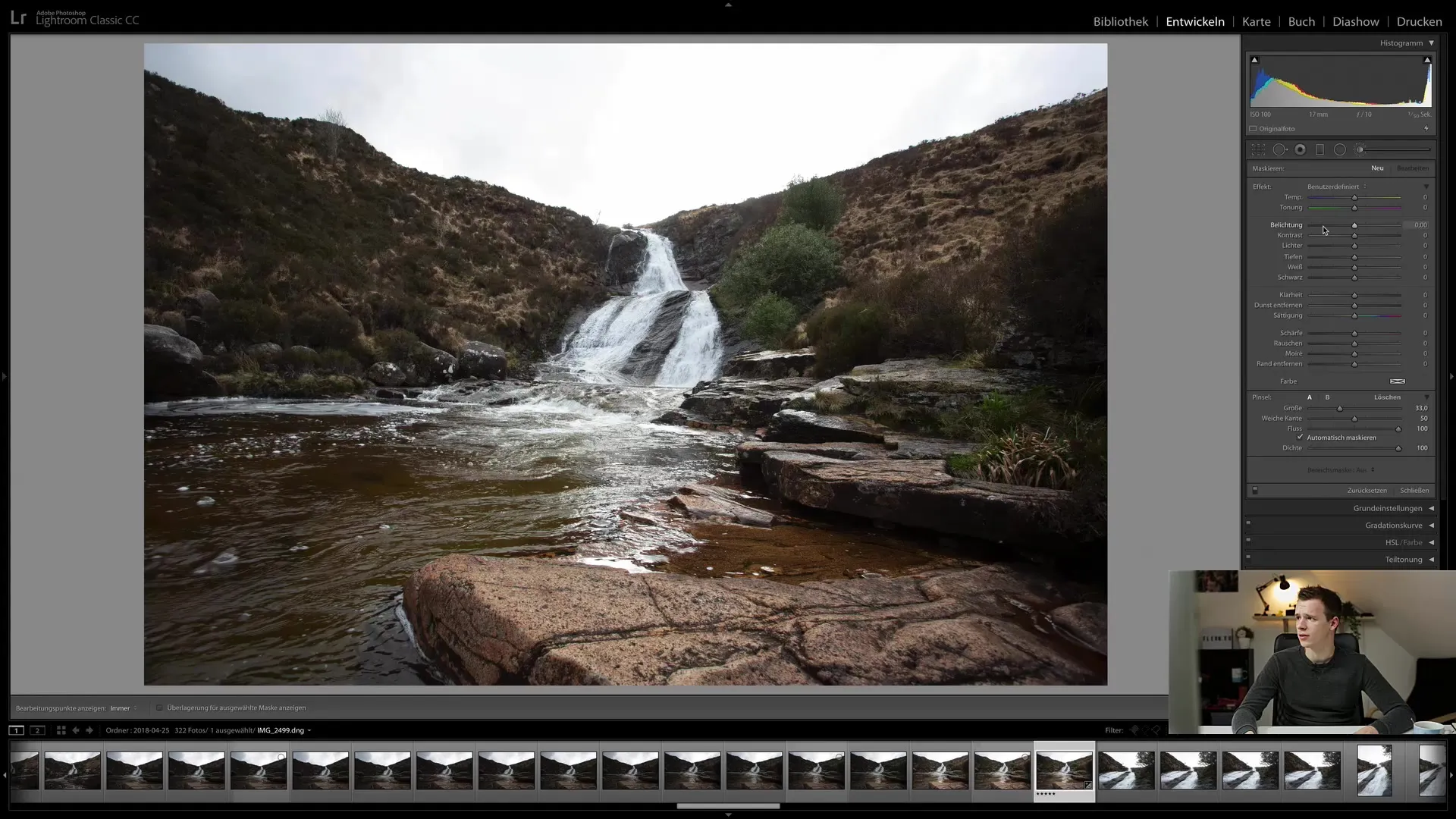
Aby zobaczyć, gdzie malowałeś pędzlem korekcyjnym, możesz aktywować maskę nakładania. Pokazuje ona w czerwieni obszary objęte pędzlem podczas edycji.
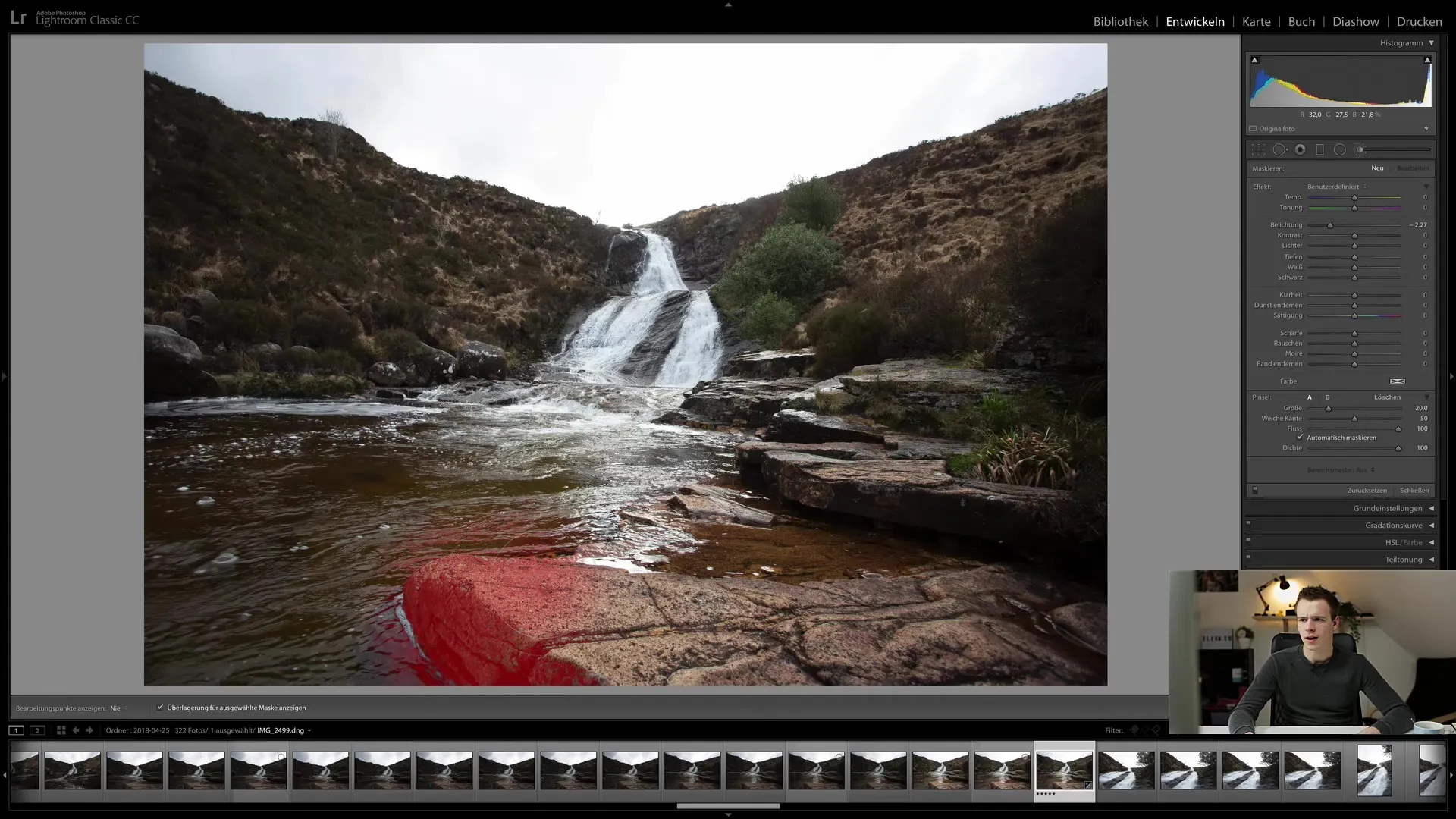
Pracując z automatyczną funkcją maskowania, zwracaj uwagę na krawędzie Twojego obrazu. Wyraźny kontrast między obszarami przynosi lepsze wyniki podczas stosowania pędzla korekcyjnego.

Jeśli stworzyłeś maskę, która nie jest idealna, możesz nacisnąć klawisz Alt i malować pędzlem z symbolem minus w obszarach, które chcesz usunąć.

Teraz możesz edytować wybrany obszar. Interesującą opcją jest zwiększenie lub zmniejszenie ekspozycji, aby osiągnąć specjalne efekty. Eksperymentuj z suwakami, aby zrealizować swoje wyobrażenie dostosowania.
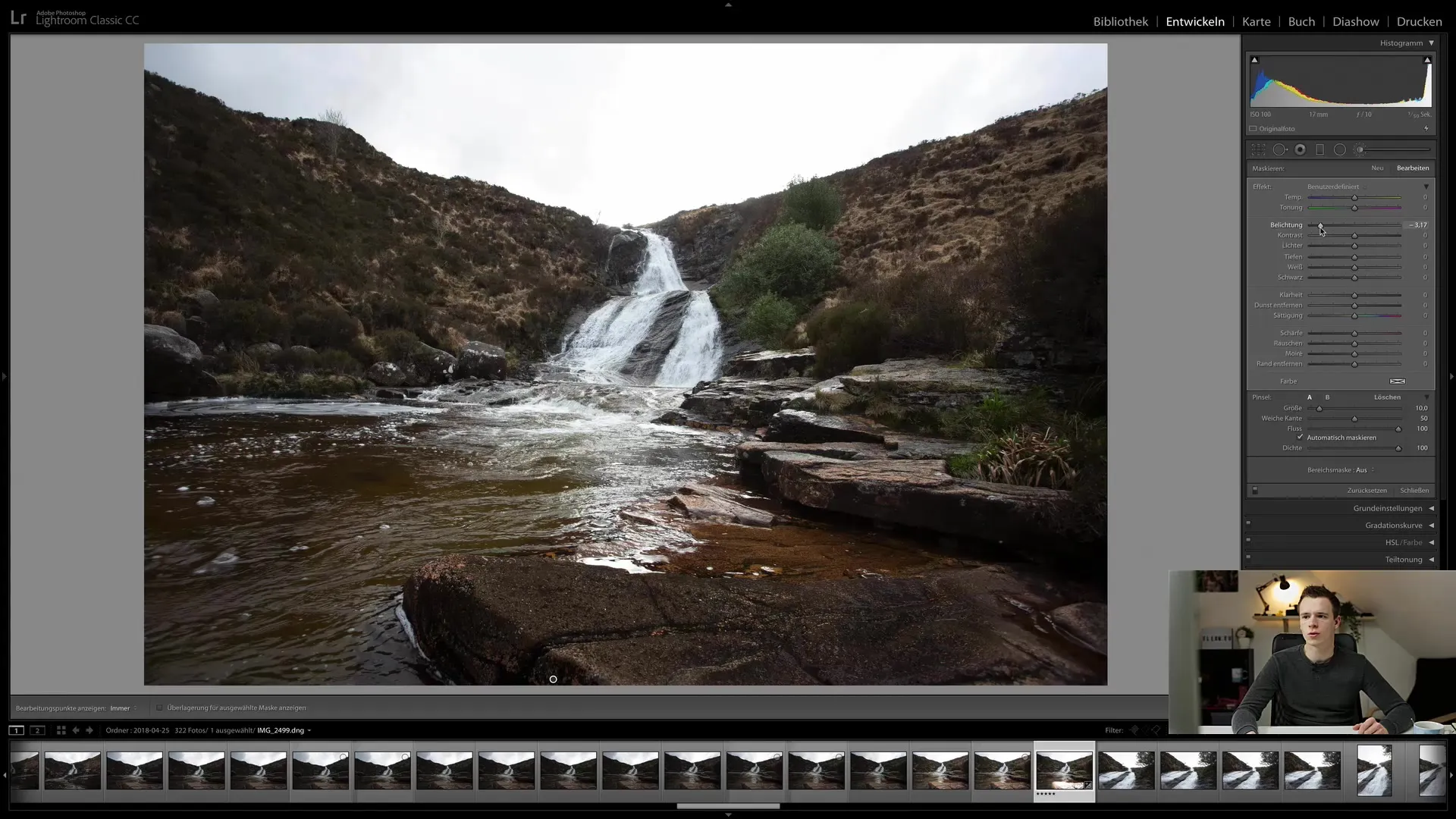
Pędzel korekcyjny nie jest ograniczony tylko do jasności. Możesz także dostosować nasycenie i inne parametry, aby zoptymalizować efekt obrazu.
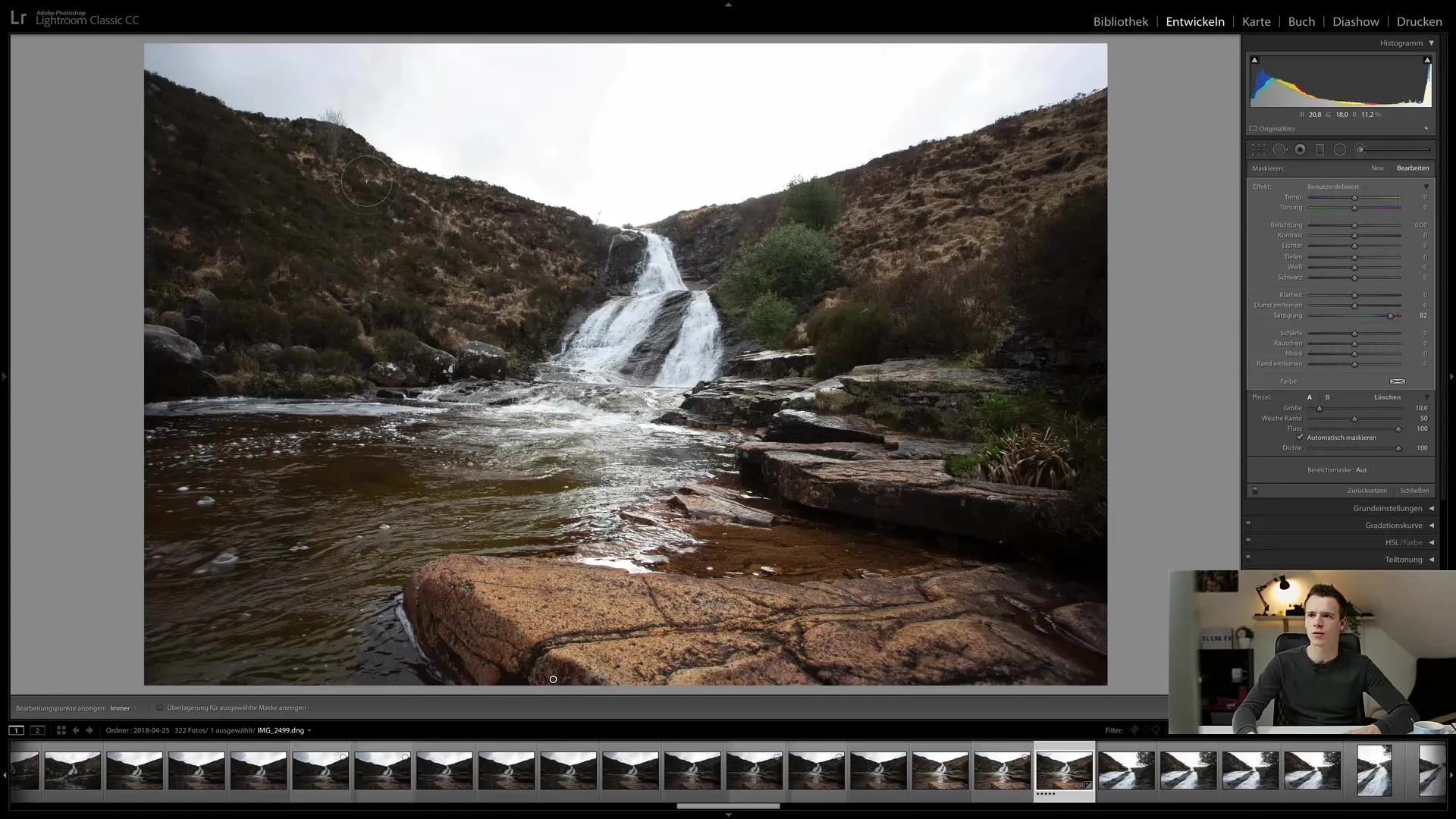
Jeśli chcesz edytować kilka obszarów, warto tworzyć nowe punkty. Malując w różnych miejscach, użyj opcji "Nowy" w celu utworzenia nowego pędzla korekcyjnego. Pozwoli Ci to na niezależną edycję każdego obszaru.
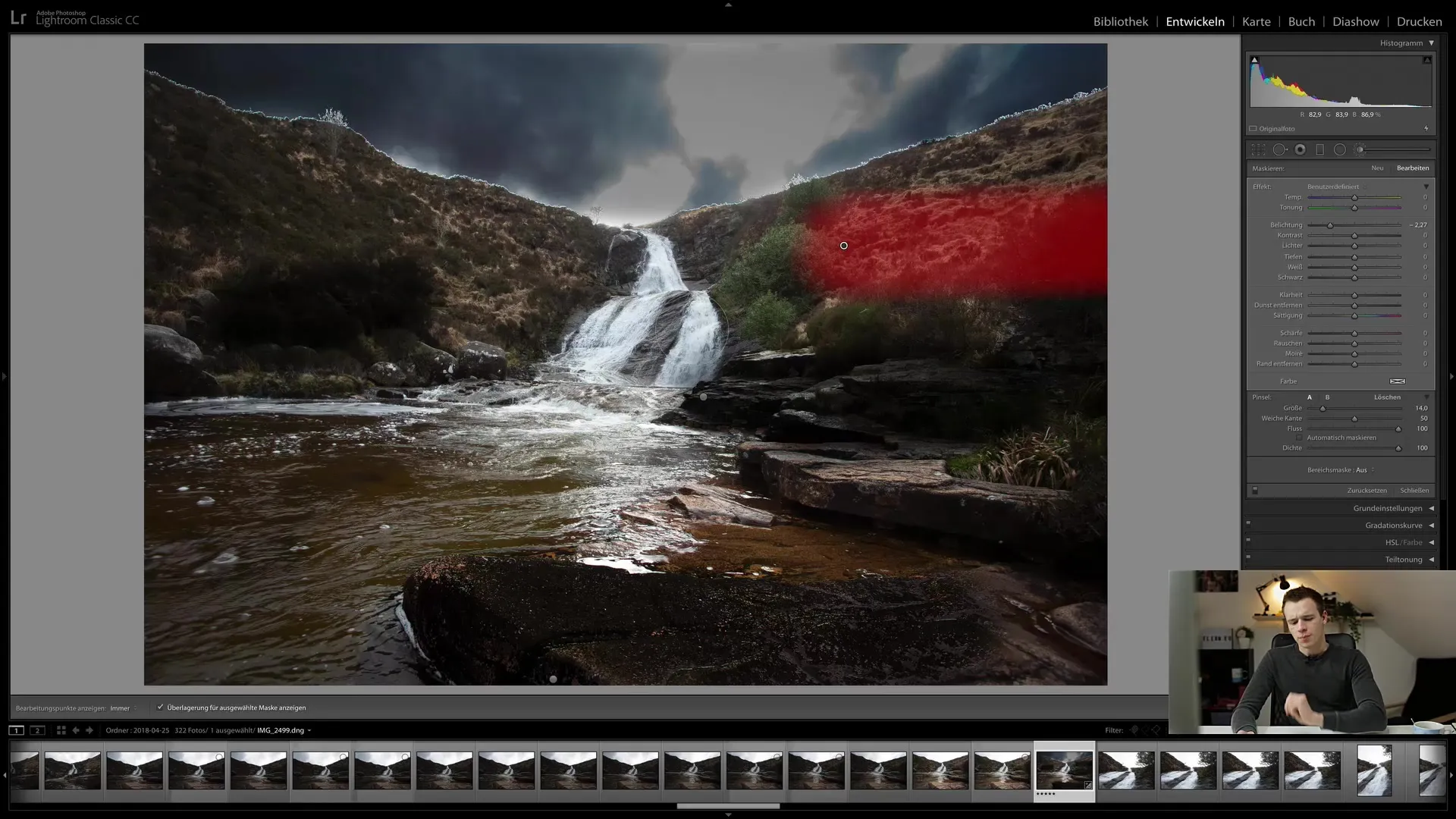
Podczas pracy z różnymi obszarami obrazu zwracaj uwagę na dokładne krawędzie. Jeśli na przykład chcesz zaciemnić niebo, upewnij się, że nie przypadkowo wpłyniesz na okoliczne obszary.
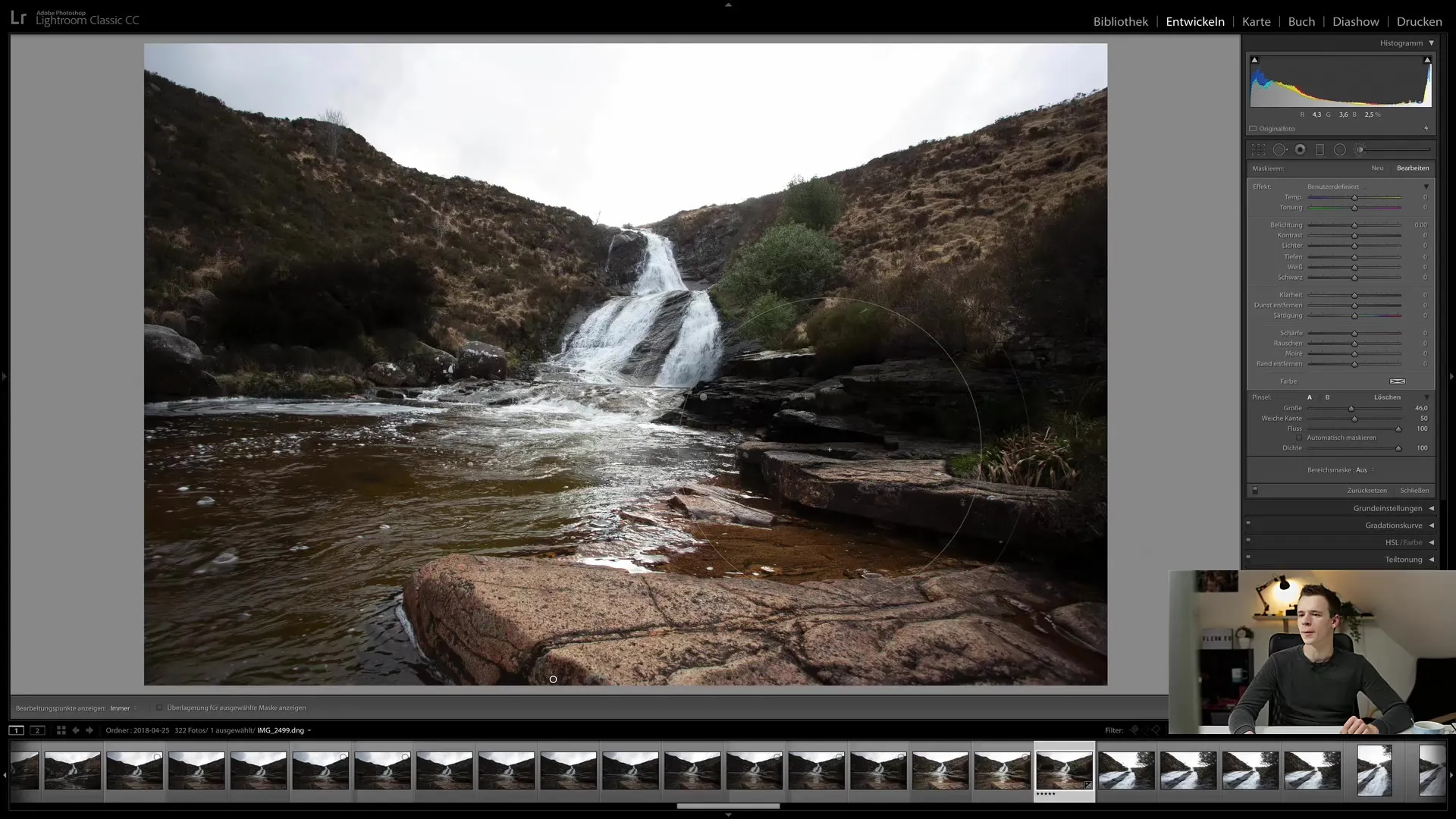
Może być wskazane, aby oddzielić edycję nieba i innych obszarów, aby uzyskać czystszy efekt. Skorzystaj z możliwości precyzyjnego edytowania konturów elementów na swoim obrazie.
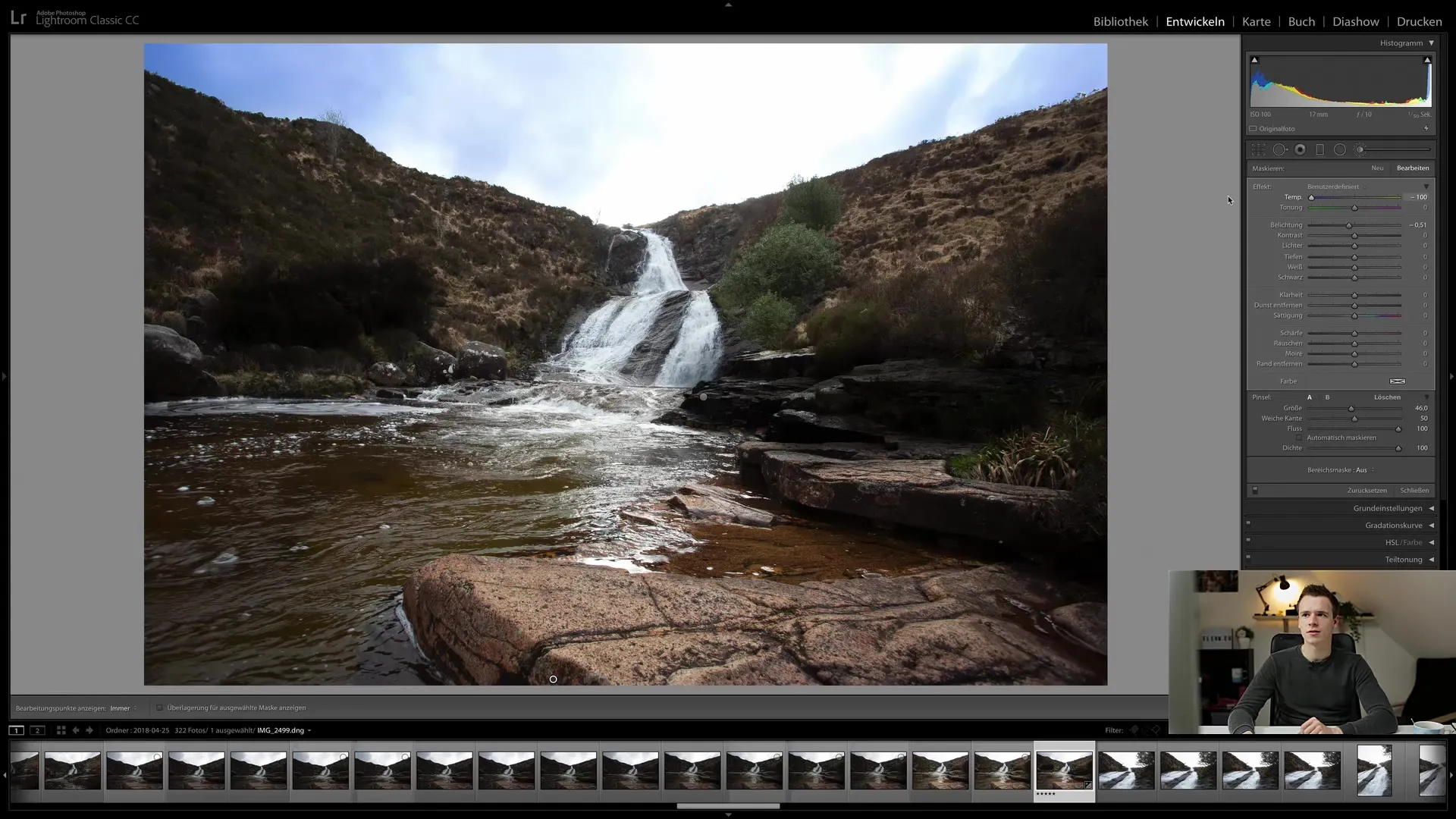
Na koniec możesz również zoptymalizować kolory na obrazie, na przykład dostosowując regulator korekty białego balansu, aby nadać niebu określoną odcień koloru.
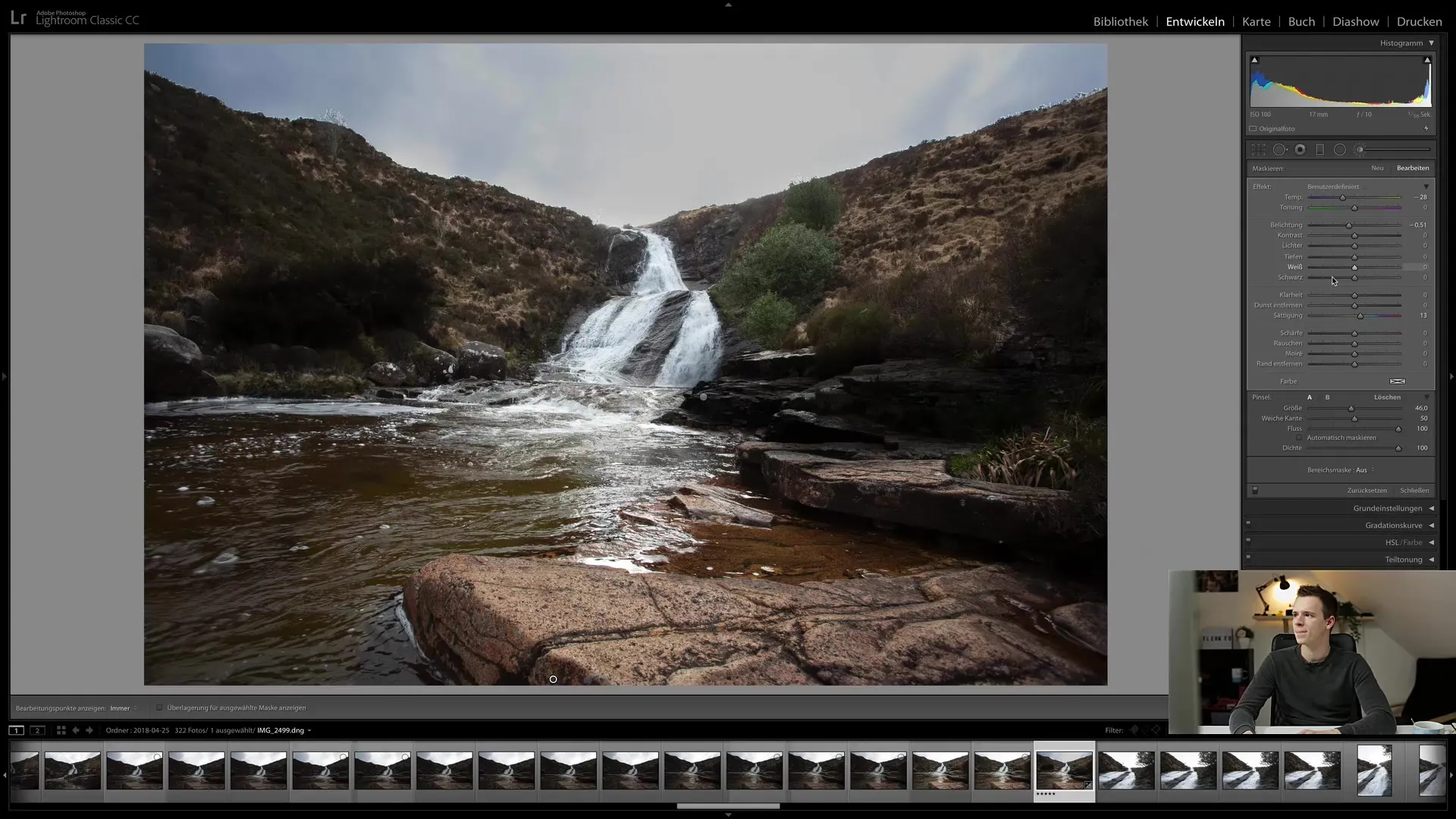
Wykorzystaj pędzel korekty, aby doskonale dopasować swoje obrazy do swojej wizji. To narzędzie daje ci możliwość wyrażenia swojej kreatywności i dokonywania celowych zmian, które znacząco poprawią ogólny obraz.
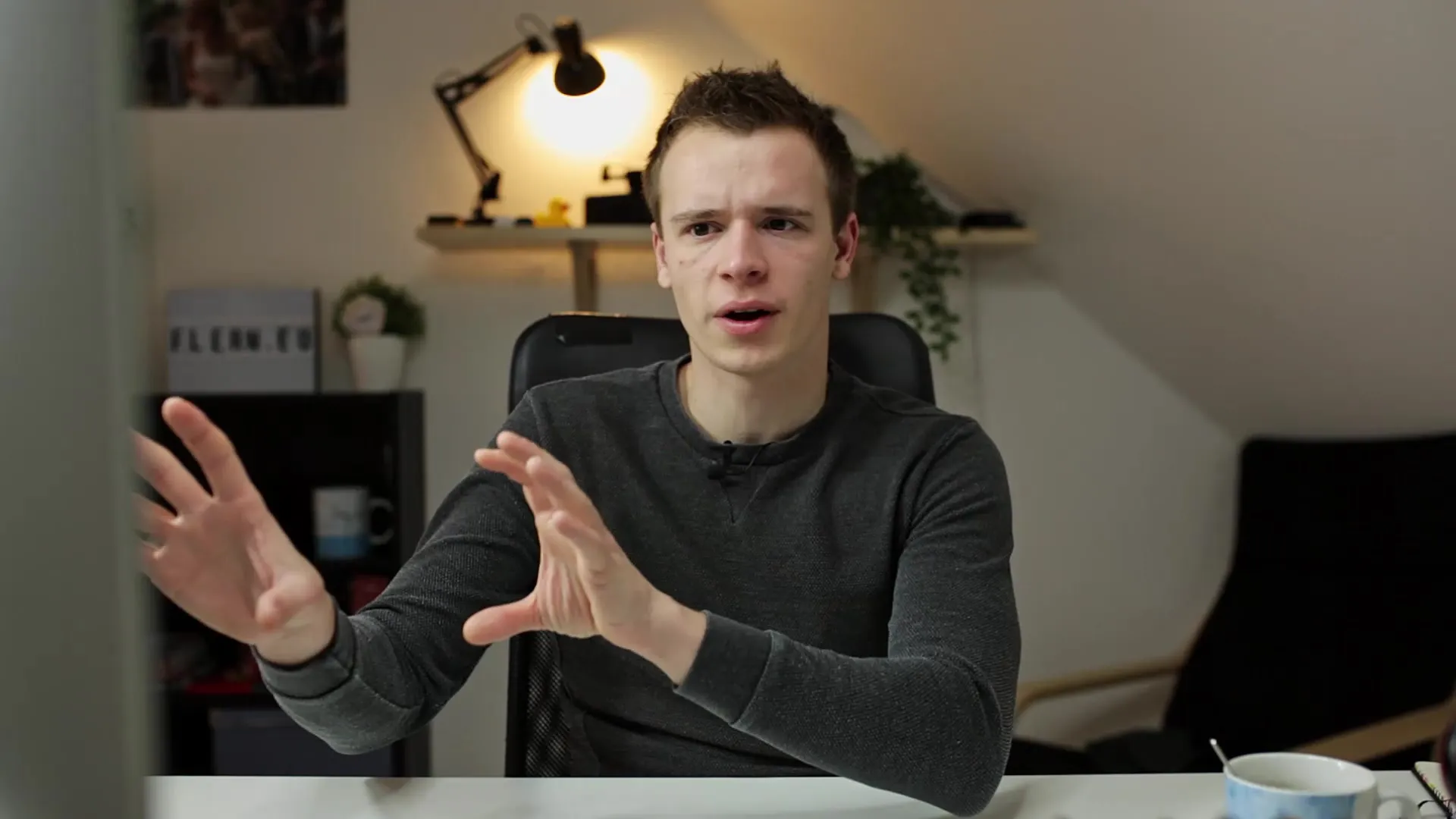
Podsumowanie
Pędzel korekty w programie Lightroom Classic CC pozwala dokonywać precyzyjnych dostosowań w określonych obszarach obrazu i podnieść edycję obrazu na wyższy poziom. Dzięki wskazówkom zawartym w tej instrukcji możesz upewnić się, że wykorzystujesz maksimum możliwości tego potężnego narzędzia.
Najczęściej zadawane pytania
Jaki jest pędzel korekty w programie Lightroom?Pędzel korekty to narzędzie w programie Lightroom, umożliwiające precyzyjną edycję konkretnych obszarów obrazu.
Jak można wpływać na krawędzie malując pędzlem korekty?Aby zmiękczyć krawędzie, przytrzymaj klawisz Shift i dostosuj rozmiar pędzla.
Jak działa funkcja automatycznego maskowania?Ta funkcja pozwala na edytowanie tylko wybranych obszarów obrazu, pozostawiając sąsiednie obszary nietknięte.
Czy mogę edytować kilka obszarów w tym samym obrazie?Tak, możesz to zrobić, tworząc nowe punkty edycji i dostosowując różne obszary niezależnie od siebie.
Czy mogę regulować również kolory za pomocą pędzla korekty?Tak, możesz precyzyjnie ustawić nasycenie, temperaturę i inne wartości kolorów dla obszaru edycji.


